Как срисовать с телефона если сенсор работает через листик
Рассказываем, как сделать стилус в домашних условиях, чтобы использовать его для рисования и создания заметок на смартфоне или электронной книге.


Может, проще купить?
Перед тем как начать разбираться, как сделать стилус для рисования на телефоне своими руками, задумайтесь — может, лучше купить его? Если вы думаете, что это очень дорогое и недоступное устройство, то спешим вас обрадовать: это не так. Самое простое перо для емкостного экрана можно купить в среднем за 40 рублей. На Aliexpress даже есть варианты за 20 рублей — и это дешевле, чем материалы для самостоятельного изготовления стилуса.
Если у вас нет возможности заказать стилус онлайн — идите в ближайший магазин электроники, можно даже не самый «белый». Даже в ларьках в подземных переходах можно найти огромное количество ручек для работы с сенсорными экранами — разных цветов и размеров и по сравнительно низкой цене.

Конечно, у вас может возникнуть вопрос: если стилусы такие недорогие, то почему фирменные модели вроде Apple Pencil стоят по несколько тысяч рублей? Дело в том, что все эти продвинутые стилусы — для Apple, Samsung и графических планшетов, — могут не только заменить палец при работе с сенсорным экраном. Как правило, такие модели реагируют на степень нажатия — например, перо от планшета HUAWEI MediaPad Pro распознает до 4096 уровней. А еще умные стилусы умеют заряжаться от устройства и управлять приложениями через Bluetooth (например, камерой или плеером).
А те стилусы, которые можно купить на Али за 20 рублей или сделать самостоятельно, помогут только управлять вашим гаджетом с помощью тапов и свайпов. Рисовать ими также можно, но степени нажатия они распознавать не будут.
Выясните, какой экран у вашего устройства
Если вы все-таки решили сделать стилус для рисования, для начала определите, какой экран у вашего устройства. У смартфонов, планшетов и современных ноутбуков он емкостный — состоящий из множества конденсаторов. Для работы с таким дисплеем нужен стилус из материала, проводящего электричество. Многие электронные книги с черно-белыми экранами выполнены на основе резистивных матриц. Для них стилусом может стать любая удобная вам ручка или карандаш — главное, чтобы такое импровизированное перо не царапало экран.
Проверить, какой дисплей у вашего устройства, очень просто. Возьмите предмет из непроводящего материала, например, пластиковый колпачок от ручки или фломастера. И попробуйте провести им по экрану или кликнуть на иконку приложения. Если гаджет не отвечает, значит, экран емкостный. Именно для таких дисплеем мы и будем изготавливать стилус.
Как сделать стилус для телефона из металла или фольги
Итак, чтобы самостоятельно изготовить стилус, нам понадобится:
Основой стилуса, как вы уже наверняка поняли, будет металлический предмет. Можете проверить его в действии сразу — экран смартфона будет реагировать на прикосновения проводника. Чтобы металл не царапал дисплей и не портил защитную пленку, отрежьте кусочек ткани и оберните его вокруг кончика. Для надежности закрепите ткань нитками, обмотав их вокруг корпуса будущего стилуса.

Стилус или палец?
Когда появились айфоны с сенсорным экраном, реагирующим на прикосновение человеческих пальцев, народ задумался: а нужны ли вообще стилусы?

Но некоторые задачи с помощью пальцев решать практически невозможно, особенно это касается тех, кто рисует на планшете и когда линии должны отличаться тонкостью и изяществом. Так что стилусы все-таки нужны. Другое дело, что они далеко не всегда входят в комплекты с планшетами и смартфонами. Но на крайний случай выход всегда есть: ведь можно сделать их самим!
Купить или сделать: за и против
Стоимость некоторых моделей стилусов составляет рублей 50. Заказ можно оформить онлайн на Ali Express, причем выбрав из огромного количества моделей. Нет такой возможности? В любом магазине, где торгуют цифровой техникой, без проблем подберут вам это приспособление, соответствующее модели вашего смартфона. Надо отметить, что покупка здесь несколько дороже.
Однако существует мнение, что если попытаться сделать стилус своими руками, то на материалы можно потратиться значительно больше. Если же вы экспериментатор по натуре – вперед! А в помощь вам предлагаем необходимые инструкции по этому процессу.
Перед тем как начать творчество, следует определить тип сенсорного дисплея вашего гаджета, поскольку для стилуса важно, с какой поверхностью ему придется соприкасаться.
Сенсорные экраны и их виды
Экраны различаются на емкостные и резистивные.

- Как правило, основание первых составляет стеклянная панель с покрытием из резистивного материала, а по верху его нанесено еще одно покрытие – проводящее ток. Такие экраны наиболее выигрышны: лучше реагируют на прикосновение, долговечны, надежны, прочны.
Управляют ими токопроводящие элементы, которыми являются пальцы или стилусы, а координаты касания вычисляет контроллер. Электроды подают на панельку несильный электроток. Прикосновения к дисплею предмета, имеющего высокий емкостный потенциал, регистрируют датчики.
ВАЖНО
Ручка для емкостного дисплея должна быть снабжена наконечником, проводящим электрический ток. Неспециализированные объекты, чтобы управлять экраном, здесь не подходят.
Чтобы проверить, экран какого типа установлен на вашем мобильнике, надо провести по его поверхности, к примеру, шариковой ручкой. Если никак не среагировал, значит, он емкостный.

- У стеклянных резитивных экранов на жидких кристаллах установлена гибкая мембрана, и на те стороны, что соприкасаются при нажатии, нанесен резистивный состав. Между этими слоями расположен изолятор, а по краям – электроды. При нажиме на дисплей резистивные слои приходят в соприкосновение, при этом меняется сопротивление, а следовательно, и напряжение. Этот момент фиксируется, что и позволяет определить «нажимательную» точку.
Как сделать стилус?
ВНИМАНИЕ!
Есть материалы, способные оставлять на дисплее царапины, посему проверять их на жесткость надо только на экране, защищенном пленкой.
Поняв принцип действия стилуса, изготовить его несложно. А принцип этот состоит в том, чтобы ионный поток, излучаемый от человеческого тела, передать на экран посредством любого проводника. Дисплей смартфона среагирует, если по нему провести ровным обрезком проволоки с аккуратно, чтобы не поцарапал поверхность, загнутым концом.
Предлагаем пошаговую инструкцию по изготовлению стилуса «домашнего производства».
а) полиэтиленовый кругляшок – не слишком большой и не очень толстый;
б) ручку шариковую;
г) кусочек обыкновенной губки, предварительно увлажнив ее.
- Влажную (не мокрую!) губку уложить по центру кругляша из полиэтилена.
- Из фольги скрутить стержень (размером с ручку) и тоже поместить в центр – так, чтобы он контактировал с влажной губкой.
- Полиэтиленовый кругляшок для надежности примотать скотчем, чтобы тот не смог распасться. Скотчем же примотать полученную «конструкцию» к шариковой ручке, достав из нее стержень.
Вместо ручки можно взять любой другой подобный ей предмет, которым было бы удобно писать/рисовать на дисплее.
Опробуйте свою самоделку на смартфоне. Вид у нее хоть и неказистый, но со своей работой она справится.
Делаем стилус…
…из фольги
Некоторые считают, что наиболее практичным является вариант с «участием» фломастера и фольги. Последняя выступает как проводник, передающий электричество от тела к экрану смартфона.
Для начала надо извлечь из фломастера стержень. «Носик» пишущего инструмента рекомендуется слегка увеличить или вообще удалить.
Далее из небольшого фольгового кусочка, скажем, от шоколадки, надо свернуть кругляш с «хвостиком». Его круглая часть будет «отвечать» за процесс рисования на дисплее смартфона или планшета. «Хвостик» же выполняет роль контакта с частью средней. Ее надо поместить в отверстие, полученное после изъятия стрежня.
В том месте, где фломастер будут охватывать пальцы – примерно по его середине, надо проделать дырочку, в которую продевается кусочек фольги, скрученный трубочкой.
Второй кусочек должен быть длиннее настолько, чтобы одна его часть поместилась внутрь фломастера, а другая обертывала место, где с фломастером соприкасаются пальцы.
Если представить внутренность фломастера, то видим, что наконечник своим «хвостиком» достает до той части фольги, которая вставлена посередке корпуса. Они должны контактировать.
Напоследок нужно среднюю часть фольги обернуть вокруг корпуса фломастера и для надежности прихватить скотчем таким образом, чтобы пальцы при работе соприкасались с проводником, которым и служит фольга.
Теперь можно опробовать ваше изделие.
…без фольги
Материал для изготовления стилуса своими руками для смартфона и в этом варианте такой же доступный. Это алюминиевая банка из-под напитков.
От нее отрезаются верхушка и донышко, а сама банка разрезается вдоль по высоте. Получившееся алюминиевое полотно сворачивают в трубочку толщиной примерно в карандаш.

Ватную палочку смачивают водой и оборачивают ее «лоскутком» полиэтилена. Получился стержень. Его надо вставить в трубочку из банки, следя за тем, чтобы ее отверстие не было слишком широким и стерженек из ватной палочки не выскальзывал из него.
Вот такой получился аксессуар – протестируйте его, нарисовав что-нибудь.
Преимущество такого стилуса в том, что он не повредит экран.
В антенну от старого приемника или любую другую трубку, которую сможете найти, помещают губку-антистатик, обрезав ее и придав красивую форму. Губка не должна быть тонкой, иначе дисплей может и не среагировать.
…из бумаги
«Поработать» стилусом может даже бумага. Это неплохой чисто бюджетный вариант, если нет ничего более «серьезного».
Бумажный лист плотно-плотнр скручивается – так, чтобы в конечном виде стилус формой напоминал карандаш. А рисовать им можно на сенсорном экране, смочив «клювик» инструмента водой.
Резистивный экран и стилус для него
Для дисплеев этого типа вовсе не обязательны токопроводящие предметы: они отзываются на контакт с твердым стержнем из любого материала, поэтому изготовить стилус для такого экрана вообще не составляет трудностей. С успехом можно задействовать палочки, используемые для еды в японской или китайской кухне. Заточив ее конец ножом, самый кончик обрабатывается наждачкой. Естественно, поверхность наконечника должна стать тонкой и гладкой, чтобы на экране не оставались царапины.
Итак, мы убедились, что самодельными ручками для рисования на экране вполне можно заменить дорогостоящий аксессуар.
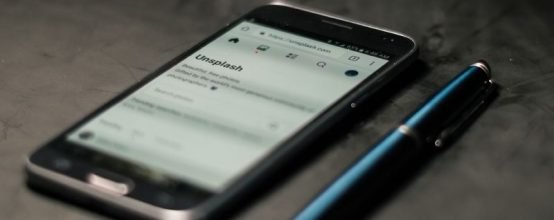
Многофункциональные стилусы стоят недёшево. Но ведь по сути это не такие уж и сложные устройства (в большинстве своём). Сегодня мы изготовим довольно простые, но работающие стилусы из подручных материалов.
Виды сенсорных экранов
Прежде чем начать изготавливать стилус, вам нужно узнать, какой тип экрана у вашего смартфона: резистивный или ёмкостной.
Резистивный экран откликается на прикосновение любого предмета. Его принцип действия основан на тонкой и гибкой мембране, которая расположена сверху дисплея. Когда мы нажимаем на неё, она соединяется с основной частью дисплея. Не будем вдаваться в технические подробности — нас интересует именно то, что резистивный экран откликается на нажатия любым предметом. Это значит, что стилус для резистивного дисплея может обладать наконечником из любого твёрдого материала.
Резистивные дисплеи сейчас почти не используются для смартфонов и планшетов. Они нашли применение в электронных книгах, проекторах, на КПК. Это связано во многом с тем, что они плохо переносят низкие температуры — на мороз с таким устройством лучше не выходить.
Ёмкостный дисплей откликается только на касания токопроводящих объектов. Наш палец — как раз такой. Принцип работы ёмкостного дисплея тоже довольно прост. На дисплей подаётся слабый переменный ток. Когда дисплея касается объект со свойствами проводника, происходит утечка тока. Датчики это фиксируют и моментально рассчитывают координаты касания. Стилус для такого экрана должен обладать электропроводящим наконечником.
Как же определить тип дисплея? Очень просто — возьмите колпачок от ручки и поводите им по экрану. Реагирует? Значит, дисплей резистивный. Ноль реакции? Ёмкостный.
Делаем стилус своими руками
Теперь попробуем изготовить стилус из подручных материалов.
Ёмкостный дисплей
Для ёмкостного дисплея нам в обязательном порядке потребуется токопроводящий материал.
Губка
Проводником может послужить обычная губка для мытья посуды. Вам потребуется:
- новая губка;
- ручка с вынимающимся стержнем и съёмным наконечником;
- ножницы;
- пинцет (необязательно).
Изготавливается этот незамысловатый стилус так:
-
Оторвите у губки жёсткую сторону (если она есть).

Жёсткая поверхность может поцарапать экран, а мы этого не хотим

Кончик стилуса будет выглядеть как резинка карандаша
Полученный стилус далёк от идеала, но всё же работает. Главный его минус — низкая точность из-за мягкого и большого наконечника.
Видео: стилус из губки и фольги
Фольга
Фольга тоже подойдёт в качестве наконечника. Но использовать её мы будем по-другому. Вам потребуется:
- фольга;
- ненужный карандаш без резинки. Хотя бы один конец должен быть плоским — заточенный с обеих сторон карандаш не подойдёт;
- скотч.
-
Положите карандаш на лист фольги и оберните его ей в три-четыре слоя. С обеих сторон оставьте хвостики из фольги.

По бокам у вас должны остаться хвостики

Эта площадь будет использоваться в качестве наконечника стилуса
Готово. Этот стилус более точный, чем предыдущий. Он вполне подойдёт даже для рисования на смартфоне (не такого точного, как карандашом или ручкой по бумаге, но всё же). Если стилус работает через раз, разровняйте его кончик ещё сильнее, прогладив его пальцем.
Почему мы не обернули фольгой остриё карандаша? Дело в том, что ёмкостные экраны реагируют на потерю тока с определённым порогом. Маленькая площадь острия просто не дала бы нужного результата — телефон не распознал бы такое касание.
Ватная палочка
Самый простой, но вполне эффективный метод — изготовить стилус из ватной палочки. Помимо самой палочки вам потребуется фольга. Просто оберните палочку фольгой, а затем смочите кончик получившегося стилуса. Вата, пропитавшись водой, станет хорошим проводником.
Можно улучшить этот стилус, сделав его более длинным. Теперь вам понадобятся ещё ножницы и ручка с вынимающимся стержнем:
- Выньте стержень из ручки.
- Отрежьте один конец ватной палочки.
- Вставьте её отрезанным концом в ручку. Кончик с ватой будет выпирать, как длинный стержень.
- Теперь оберните всю эту конструкцию фольгой. Учтите, что для использования вам придётся держать ручку за фольгу- не оборачивайте только самый кончик.
- Смочите кончик ватной палочки в воде.

При желании для удобства можно отрезать второй конец ватной палочки и вставить его в ручку, обернув всю конструкцию сверху фольгой
Используя этот стилус, всегда касайтесь пальцами фольги. Периодически смачивайте кончик в воде снова, если реакция на касания стала нестабильной. Этот стилус — самый удобный в применении, а смартфон будет реагировать на него довольно чутко.
Чтобы приспособить его для рисования, сожмите кончик пальцами, чтобы уплотнить вату с помощью фольги. Периодически повторяйте это — вата со временем снова будет «расплываться» и становиться слишком мягкой для рисования.
Видео: красивая и эффективная вариация стилуса из фольги
Резистивный экран
Фактически для резистивного дисплея подойдёт любая палочка с зауженным кончиком — даже карандаш или ручка. Но мы же не хотим пачкать экран чернилами? Давайте изготовим простой, но симпатичный стилус из деревянной палочки. Вам потребуется:
- мелкозернистая наждачка (от 1500 и выше);
- тонкая деревянная палочка. Отлично подойдут одноразовые палочки для еды;
- канцелярский нож.
-
С помощью канцелярского ножа заострите палочку с одной стороны, как карандаш. Работая ножом, двигайте лезвием от себя, чтобы не пораниться.
Наточите палочку, как карандаш

С помощью наждачки мы закруглим кончик, чтобы он не поцарапал экран
Готово! Этот стилус подойдёт только для резистивных экранов. При желании вы можете украсить его наклейками, узором, декоративной лентой.
Самодельные стилусы, конечно, не сравнятся с каким-нибудь Apple Pencil по точности и чуткости отклика. Но они вполне способны облегчить вам жизнь и сделать использование смартфона или планшета более комфортным.
Если вы читаете эту статью, скорее всего с вами случилась неприятность и вы разбили экран своего Android-смартфона. Хотя экраны современных мобильных устройств достаточно прочные, одно неудачное падение может оставить на них паутину из трещин. Если вы захотите получить доступ к данным на этом смартфоне, ниже описывается, как это сделать даже с разбитым экраном.

Как получить доступ к телефону Android с разбитым экраном?
Если экран вашего смартфона разбит, есть несколько способов восстановить данные. Некоторые из этих способов требуют дополнительного оборудования. Выбор метода восстановления данных зависит от того, насколько сильно разбит экран.
Экран разбит, изображение частично видно, сенсор работает
Это лучший из возможных вариантов. Если экран разбит частично, проще всего перенести данные со смартфона на компьютер на тот случай, если трещины распространятся и потребуется полностью менять экран. Для переноса данных на компьютер не нужно никакого дополнительного оборудования. Необходим только кабель USB, который у вас и так есть для подзарядки.

Экран разбит, изображение видно, сенсор не работает
Бывает, что изображение на разбитом экране разглядеть можно, но сенсорное взаимодействие перестаёт работать. В таком случае потребуется дополнительное оборудование в виде USB-мыши и USB-концентратора с разъёмом HDMI.
- Проверьте, не разблокирован ли ваш аппарат. Если повезёт, у вас активна разблокировка по отпечатку пальцев или лицу. В таком случае вы сможете разблокировать устройство. Если же включена разблокировка пин-кодом, сделайте следующее.
- Возьмите USB-кабель, подключите к смартфону и концентратору.
- Подключите к концентратору USB-мышь.
- Поскольку вы можете видеть экран смартфона, используйте мышь для навигации, введите пин-код или пароль и разблокируйте аппарат.
- После этого подключите USB-концентратор к компьютеру.
- На экране смартфона появится окно режима передачи файлов.
- Нажмите на него при помощи мыши.
- После этого смартфон будет подключен к компьютеру. На компьютере можно открыть хранилище смартфона и скопировать необходимые вам файлы на жёсткий диск.
Экран разбит и не включается, сенсор работает
Подобный вариант может произойти при физическом повреждении устройства. Как узнать, что смартфон продолжает работать? Например, вы слышите звуки уведомлений и ощущаете вибрацию. Если вы попробуете разблокировать смартфон по памяти, раздастся звук разблокировки. Даже в такой ситуации можно получить доступ к данным. Для этого нужен другой Android-смартфон.
- Подключите разбитый смартфон к розетке как можно скорее. Аппарат должен быть включен и заряжен.

- Возьмите другой смартфон на Android, желательно аналогичную модель. Скорее всего аналогичного смартфона у вас нет, поэтому нужна хотя бы такая же версия Android.
- Подключите другой смартфон к компьютеру кабелем USB.
- Должно появиться всплывающее окно, в котором вы выберите режим передачи файлов.
- Запомните, где вы нажали на экран для активации этого режима.
- Теперь подключите к компьютеру кабелем USB разбитый смартфон.
- Экран у него не работает и изображения нет. Однако, работает сенсор и теперь вы знаете, в какую часть экрана нажимать для активации режима передачи файлов.
- Если нажать в нужное место, вы услышите звук уведомления.
- Хранилище смартфона станет доступным на компьютере и вы сможете копировать нужные файлы.
Примечание. Если смартфон заблокирован при помощи отпечатка пальцев или лицевого распознавания, разблокировать его легко. Экран для этого не нужен. Если же используется графический ключ, можно также попробовать попрактиковаться для разблокировки на другом смартфоне, прежде чем ввести необходимый узор на неработающем экране. Это же относится к вводу пароля.
Экран разбит и не включается, сенсор не работает
Это худший из возможных вариантов. Получить доступ к данным на таком смартфоне будет трудно, но возможно. Есть несколько вариантов действий.
Потребуется USB-мышь, USB-концентратор, кабель HDMI, мышь и телевизор.

- Подключите USB-концентратор к смартфону.
- Подключите кабель HDMI к телевизору.
- Подключите другой конец кабеля HDMI к USB-концентратору.
- Подключите мышь к USB-концентратору. Если у вас Bluetooth-мышь и смарт-ТВ, можно соединить их напрямую без концентратора.
- Включите телевизор и выберите источник HDMI.
- Теперь можно получить доступ к содержимому смартфона через телевизор. Можно выполнить резервное копирование файлов, изменить настройки, попытаться установить одно из приложений резервного копирования.
Отладка по USB
Если она включена, можно получить доступ к смартфону с компьютера через кабель USB без запроса разрешения. По умолчанию опция выключена для обеспечения защиты и нужно включить её в настройках смартфона. Если экран разбит, изображения нет и сенсор не работает, настройку можно поменять только при помощи телевизора, как описано выше.
Учётная запись Google
Если на смартфоне и компьютере выполнен вход в одну учётную запись Google, можно с её помощью сохранить файлы со смартфона. Однако, для этого должна была быть выполнены синхронизация смартфона.
Использование сторонних приложений
Существуют приложения сторонних разработчиков вроде Vysor, которые дают доступ к смартфону. Однако, если они не были установлены на смартфоне до того, как был повреждён экран, ничего не выйдет. Кроме того, такие приложения требуют подключения смартфона к компьютеру, а для этого должна быть включена отладка по USB.
Большинство пользователей считают подобные приложения слишком сложными для применения, особенно при разбитом экране.
Если ничего не помогает
Если вы попробовали все описанные выше методы и не смогли получить доступ к файлам на смартфоне, аппарат может быть серьёзно повреждён. В таком случае лучше всего обратиться к профессионалам, которые попытаются заменить экран или восстановить данные с устройства.
Следует готовиться заранее
Разбить экран своего смартфона может каждый. Всего одно неудачное движение рукой и аппарат летит вниз. Жёсткая поверхность или неудачный угол падения могут повредить его, после чего файлы станут недоступными. Если экран не работает, трудно вернуть утраченные файлы. И всё же, как описано в этой статье, попытаться можно.
На случай таких неприятностей рекомендуется регулярно проводить резервное копирование содержимого смартфона. Нужные вам файлы, документы, фотографии и видео можно сохранить в одном месте. Можно хранить их в облачных сервисах вроде Google Drive или Dropbox. Можно настроить автоматическое резервное копирование или проводить его вручную. Можно самостоятельно переносить нужные файлы на компьютер при подключении к нему смартфона кабелем USB или использовать для этого флешку или внешний жёсткий диск.
Чтобы не повредить смартфон, желательно носить его в чехле и на экран устанавливать защитную плёнку. Это повысит вероятность сохранения устройства даже при падении или снизит степень повреждений.
Заключение
Если вы когда-нибудь разбивали смартфон, то вам знакомо неприятное ощущение от мысли об утраченных файлах на нём. Не стоит отчаиваться раньше времени, поскольку вероятность вернуть хранящиеся на мобильном устройстве файлы достаточно высокая. Чтобы она была ещё выше, всегда следует готовиться к неприятностям заранее. Для этого выполняйте резервное копирование содержимого смартфона и защищайте его чехлом и плёнкой.
Читайте также:


